Järgmise DISM-käsu käivitamisel ilmneb tõrge 0x800F081F võib mõnes süsteemis ilmuda. Sama viga ilmneb .NET Frameworki installimisel Windows 10-s.
Dism /Võrgus /Cleanup-Image /Taasta tervis
Viga: 0x800f081f. Lähtefaile ei leitud. Kasutage valikut "Allikas", et määrata funktsiooni taastamiseks vajalike failide asukoht. Lisateavet allika asukoha määramise kohta vt http://go.microsoft.com/fwlink/?LinkId=243077.
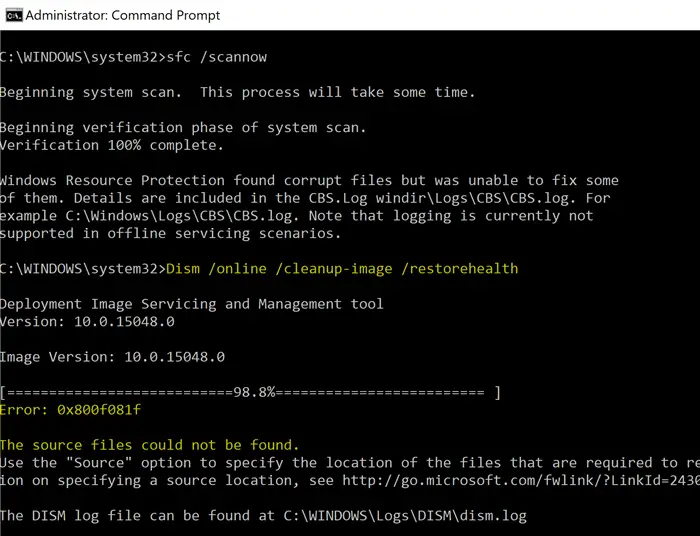
DISM.log
Viga DISM DISM paketihaldur: PID=13368 TID=5124 Muudatuste lõpuleviimine ebaõnnestus. - CDISMPackageManager:: Internal_Finalize (hr: 0x800f081f) Viga DISM DISM paketihaldur: PID=13368 TID=5124 Lähtefaile ei leitud; funktsiooni taastamiseks tuleb nende asukoht määrata, kasutades suvandit /source. - GetCbsErrorMsg. Viga DISM DISM paketihaldur: PID=13368 TID=5124 Paketi muudatuste töötlemine ebaõnnestus seansivalikuga CbsSessionOptionRepairStoreCorruption – CDISMPackageManager:: RestoreHealth (hr: 0x800f081f) Viga DISM DISM paketihaldur: PID=13368 TID=5124 Lähtefaile ei leitud; funktsiooni taastamiseks tuleb nende asukoht määrata, kasutades suvandit /source. - GetCbsErrorMsg. Viga DISM DISM paketihaldur: PID=13368 TID=5124 Pildi seisundi taastamine ebaõnnestus. - CPackageManagerCLIHandler:: ProcessCmdLine_CleanupImage (hr: 0x800f081f) Viga DISM DISM paketihaldur: PID=13368 TID=5124 Käsu cleanup-image töötlemisel ebaõnnestus. - CPackageManagerCLIHandler:: ExecuteCmdLine (hr: 0x800f081f)
CBS.log
CBS Exec: töötlemine lõpetatud, seanss (korruptsiooni parandamine): 30459372_734419507 [HRESULT = 0x800f081f – CBS_E_SOURCE_MISSING] CBS-i seanss: 30459372_734419507 ei suutnud poe korruptsiooni tuvastamist ja parandamist. [HRESULT = 0x800f081f – CBS_E_SOURCE_MISSING] CBS-i seanss: 30459372_734419507 lõpetatud. Allalaadimisviga: 0x80240022 [Tundmatu viga], nõutav taaskäivitamine: ei [HRESULT = 0x800f081f – CBS_E_SOURCE_MISSING] CBS-i lõpetamine tööseansi abil ebaõnnestus [HRESULT = 0x800f081f]
Sama viga (0x800F081F – CBS_E_SOURCE_MISSING) võib ilmneda, kui proovite seda teha installige .NET Framework 3.5 valikuliste funktsioonide kaudu.
Windows ei leidnud nõutud muudatuste lõpuleviimiseks vajalikke faile. Veenduge, et teil oleks Interneti-ühendus, ja proovige uuesti: Veakood: 0x800F081F
DISM.log
Lähtefaile ei leitud. Kasutage valikut "Allikas", et määrata funktsiooni taastamiseks vajalike failide asukoht. Lisateavet allika asukoha määramise kohta vt http://go.microsoft.com/fwlink/?LinkId=243077. DISM-i logifaili leiate aadressilt C:\Windows\Logs\DISM\dism.log. 0x800F081F – CBS_E_SOURCE_MISSING.
Selles postituses kirjeldatakse, kuidas parandada .NET Frameworki installi ja DISM-i tõrget 0x800f081f operatsioonisüsteemis Windows 10.
Põhjus
Tõrge 0x800F081F DISM-i või .NET Frameworki installimisel võib ilmneda ühel järgmistest põhjustest.
- Komponentide pood on rikutud või poes on mitu faili puudu.
- Süsteem ei pääse puuduvate failide taastamiseks juurde Microsoft Update'i serveritele.
- Tee määratud asukoht ei sisalda funktsiooni installimiseks vajalikke faile.
- Kasutajal, kes proovib funktsiooni installida, ei ole asukohale ja failidele vähemalt LOE juurdepääsu.
- Installifailide komplekt on rikutud, mittetäielik või teie kasutatava Windowsi versiooni jaoks kehtetu.
Sisu
- Lahendus 1. Enne .NET Frameworki installimist või DISM-i käivitamist vältige WSUS-ist
-
Lahendus 2. Käivitage DISM või installige .NET Framework kohalikust allikast (võrguühenduseta)
- NET Frameworki installimise viga kohalikust allikast
- Käivitage DISM kohalikust allikast
Parandus: DISM ja .NET Frameworki viga 0x800f081f
1. valik: WSUS-ist möödaminek
Kui teie arvuti on konfigureeritud kasutama teie ettevõtte WSUS-serverit või SCCM-i, jätke ajutiselt WSUS/SCCM-ist mööda, kasutades järgmist registrimuudatust (nõuab administraatoriõigusi).
- Paremklõpsake Start ja klõpsake nuppu Käivita
- Tüüp
regedit.exeja klõpsake nuppu OK - Avage järgmine registrivõti, kui see on olemas:
HKEY_LOCAL_MACHINE\SOFTWARE\Policies\Microsoft\Windows\WindowsUpdate\AU
(Kui ülaltoodud registriharu või väärtus
Kasutage WUServeritpole olemas, tähendab see, et WU serveri poliitikat pole määratud. Sel juhul jätkake 5. sammuga.) - Parempoolsel paanil, kui väärtus on nimega
Kasutage WUServeriton olemas, määrake selle andmeteks0 - Minge järgmisele võtmele:
HKEY_LOCAL_MACHINE\SOFTWARE\Policies\Microsoft\Windows\WindowsUpdate
- Kustutage nimega väärtus
Keela WindowsUpdateAccesskui see on olemas. - Väljuge registriredaktorist
- Taaskäivitage Windows.
Nüüd on teie arvuti konfigureeritud tooma faile või pakette Microsofti Windows Update'i serveritest, mitte teie kontorivõrgu WSUS- või SCCM-serverist.
Pärast Windowsi taaskäivitamist peaksite saama käivitada DISM-i käsurea või installige .NET Framework edukalt. Käivitage DISM-i käsurida (või installige .NET Framework) pärast arvuti ühendamist Internetiga. DISM toob puuduvad failid Microsofti serveritest automaatselt.
Installige .NET Framework
Nüüd käivitage see käsk, kui soovite installida .NET Frameworki:
dism /online /enable-feature /funktsiooni nimi: NetFX3 /All
Teise võimalusena saate selle installida Windowsi funktsioonide (optionalfeatures.exe)
Kui see ei tööta, järgige juhiseid 2. variant allpool.
Valik 2: käivitage DISM või installige .NET Framework kohalikust installiallikast (võrguühenduseta)
NET Frameworki vea 0x800f081f parandamine
Vea parandamiseks 0x800F081F .NET Frameworki installimisel mainige kohalikku allikateed (st monteeritud ISO või USB seadistusketast).
1) Laadige alla uus koopia Windows 10 ISO Microsoftilt.
2) Paigaldage ISO draivitähele – nt E:\.
The allikad\sxs ISO- või USB-häälestusketta kaust sisaldab järgmisi nõudmisel paketifaile, mida on vaja võrguühenduseta .NET Frameworki installimiseks:
- microsoft-windows-netfx3-ondemand-package~31bf3856ad364e35~amd64~~.cab
- Microsoft-Windows-NetFx3-OnDemand-Package~31bf3856ad364e35~amd64~en-US~.cab
(Kui teil on mitme arhitektuuriga Windows 10 häälestusketas, kasutage kindlasti õiget kausta „Sources”. x64 versiooni puhul võiks tee olla H:\x64\sources\sxs ja x86 puhul tee H:\x86\sources\sxs.)
3) .NET Frameworki installimiseks kohaliku installiallika abil (nt H:\allikad USB-seadistuskettalt või ühendatud ISO-lt), käivitage vastav käsk:
dism /online /enable-feature /funktsiooni nimi: NetFX3 /Kõik /Allikas: H:\sources\sxs /LimitAccess (või) dism /online /enable-feature /funktsiooni nimi: NetFX3 /Kõik /Allikas: H:\x86\sources\sxs /LimitAccess (või) dism /online /enable-feature /funktsiooni nimi: NetFX3 /Kõik /Allikas: H:\x64\sources\sxs /LimitAccess
Peaksite nägema järgmist väljundit:
Funktsiooni(de) lubamine [100.0%] Operatsioon on edukalt lõpule viidud.
Või kui eelistate DISM-i asemel PowerShelli, kasutage seda käsku .NET Frameworki installimiseks kohaliku installiallika abil:
Luba – Windowsi valikuline funktsioon – Võrgus – Funktsiooni nimi "NetFx3" – Allikas H:\sources\sxs -LimitAccess (või) Luba – Windowsi valikuline funktsioon – Võrgus – Funktsiooni nimi "NetFx3" – allikas H:\x86\sources\sxs -LimitAccess (või) Enable-Windows OptionalFeature -Online -FeatureName "NetFx3" -Allikas H:\x64\sources\sxs -Limit Access
DISM-i vea 0x800f081f parandamine
DISM-i vea lahendus 0x800f081f oleks alla laadida a värske ISO Microsoftilt, edastage Windows 10 häälestusketas ja mainige seda käsu DISM käivitamisel parandusallikana. Slipstreaming on protsess, mille käigus integreeritakse värskendused (ja draiverid, valikuliselt) ja tehakse värskendatud Windows 10 installiketta või ISO.
- Järgige artiklis toodud samme Slipstream Windows 10 Windows 10 häälestusketta loomiseks.
- Seejärel avage an kõrgendatud või administraatori käsuviip.
- Microsoftilt alla laaditud ISO-failides on mitu Windows 10 väljaannet. Peate leidma indeksi, mis vastab Windowsi väljaandele, mida kavatsete parandada. Selle leiate DISMi käsurealt Get-Wiminfo.
- Otsige üles indeksite loend ja vastavad väljaanded, mis on leitud
install.wim, käivitades järgmise käsu:dism /get-wiminfo /wimfile:"E:\sources\install.wim"
… kus
E:\on paigaldatud ISO või Windowsi häälestus-DVD draivitäht.Microsoftilt alla laaditud ISO-de puhul näete rohkem indekseid (tähendus: mitu aknapilti või erinevad väljaanded on ühendatud faili install.wim). Näiteks siin on Microsofti Windows 10 ISO-s leiduvate indeksite loend (võib ISO-järguni erineda):
Indeks: 1. Nimi: Windows 10 Home. Kirjeldus: Windows 10 Home. Suurus: 14 168 728 218 baiti Indeks: 2. Nimi: Windows 10 Home N. Kirjeldus: Windows 10 Home N. Suurus: 13 409 860 497 baiti Indeks: 3. Nimi: Windows 10 Home Single Language. Kirjeldus: Windows 10 Home Single Language. Suurus: 14 168 323 899 baiti Indeks: 4. Nimi: Windows 10 Education. Kirjeldus: Windows 10 Education. Suurus: 14 413 769 870 baiti Indeks: 5. Nimi: Windows 10 Education N. Kirjeldus: Windows 10 Education N. Suurus: 13 651 680 505 baiti Indeks: 6. Nimi: Windows 10 Pro. Kirjeldus: Windows 10 Pro. Suurus: 14 413 947 833 baiti Indeks: 7. Nimi: Windows 10 Pro N. Kirjeldus: Windows 10 Pro N. Suurus: 13 649 482 925 baiti Indeks: 8. Nimi: Windows 10 Pro Education. Kirjeldus: Windows 10 Pro Education. Suurus: 14 413 708 288 baiti Indeks: 9. Nimi: Windows 10 Pro Education N. Kirjeldus: Windows 10 Pro Education N. Suurus: 13 651 618 023 baiti Indeks: 10. Nimi: Windows 10 Pro tööjaamadele. Kirjeldus: Windows 10 Pro tööjaamadele. Suurus: 14 413 739 079 baiti Indeks: 11. Nimi: Windows 10 Pro N tööjaamadele. Kirjeldus: Windows 10 Pro N tööjaamadele. Suurus: 13 651 649 264 baiti
- Oletame, et teil on Windows 10 Home Edition ja selle register on
1. Käivitage üks järgmistest käskudest, olenevalt sellest, kas teil oninstall.esdvõiinstall.wimWindows 10 häälestusketta kaustas Allikad.Dism /Online /Cleanup-Image /RestoreHealth /Allikas: wim:"E:\Sources\Install.wim":1 /limitaccess Dism /Online /Cleanup-Image /RestoreHealth /Allikas: esd:"E:\Sources\Install. esd":1 /limitaccess
see on kõik! DISM-i toiming on nüüd edukalt lõpule viidud!
Pange tähele, et kui te ei kasuta viimaste värskendustega libisevat Windows 10 ketast, ilmneb tõrge
0x800f081fvõib ikka ilmuda. Ühesõnaga, ISO/parandusallikas peab olema sama ehitada, et teie süsteem töötab. Näiteks ei saa te Windows 10 versiooni parandada16299.98kasutades Windows 10 Buildi16299.15ISO. Microsoft teeb oma saidil ja veebisaidi kaudu kättesaadavaks siiski ainult ISO põhiversiooni (ilma järgnevate kumulatiivsete värskendusteta). Meedia loomise tööriist.
See parandab DISM-i vea 0x800f081fja nüüd peaksite nägema sõnumit "Taastamistoiming on edukalt lõpule viidud.”
Kui DISM-käsk on edukalt lõpule viidud, järgige sfc /scannow käsk (alates kõrgendatud käsuviip) kui vajalik. Lisateabe saamiseks vaadake artiklit Parandage Windows 10, kasutades DISM-i ja SFC-d.
Üks väike palve: kui teile see postitus meeldis, siis palun jagage seda?
Üks "pisike" jagamine sinult aitaks tõsiselt kaasa selle blogi kasvule. Mõned suurepärased soovitused:- Kinnitage see!
- Jagage seda oma lemmikblogis + Facebookis, Redditis
- Tweet seda!